Оглавление / Функционал для бизнеса в сфере недвижимости / Агентства недвижимости
Конструктор сайта для агентства недвижимости
Специально в отраслевой версии для недвижимости создано приложение «Конструктор сайта для агентства недвижимости».
Это приложение позволяет создать базовый сайт со всеми необходимыми функциями без необходимости привлечения разработчиков, программистов.
Создание сайта в рамках использования INTRUM CRM бесплатно без ограничения по времени.
Для упрощения старта все базовые настройки уже внесены, но при необходимости Вы можете все очень гибко настроить под свои нужды.
Вы можете посмотреть пример сайта, созданного на основе Конструктора.
Краткий перечень функций
1. Каталог объектов полностью синхронизированный с CRM. Вам достаточно в карточке объекта отметить галочку и данные об объекте автоматически опубликуются на сайте. Какие именно данные по объекту отправлять из CRM на сайт, вы можете легко настраивать.
2. Заявки с онлайн форм на сайте будут автоматически попадать к Вам в CRM.
3. Страницы ваших агентов с их контактами и списком объектов.
4. Возможность настроить интеграцию с онлайн консультантом на сайте с INTRUM CRM, а также поставить форму для звонка с сайта.
5. Новостная лента вашей компании на сайте.
6. Возможность размещать произвольные статьи, различные материалы: текст, фото, видео на сайте.
7. Структуру сайта вы можете гибко настроить под свои задачи, а дизайн под свой вкус.
8. Сайт оптимизирован для поисковых систем, также есть необходимые SEO настройки для его продвижения.
9. Сайт полностью адаптирован под все мобильные устройства.
10. Полностью бесплатно для пользователей INTRUM CRM.
СОДЕРЖАНИЕ
Начальные настройки сайта и активация
- Главной страницы
- Специальное предложение
- Контакты
- Страница агента
- Новости компании
- Статьи
- О компании
Настройка цветовой схемы сайта
- Логотип компании
- Favicon
- SEO настройки
- Редактор меню
- Вставка html и js кода (метрики и счетчики)
- Настройка вида главной страницы и страницы списка объектов
- Какие объекты будут выгружаться на сайт
- Какие объекты будут выводиться на главной странице
- Какие данные по объекту будут выгружаться на сайт
- Настройка онлайн форм
- Настройка выгружаемых данных по агенту
Начальные настройки сайта и активация
Чтобы активировать создание сайта, зайдите в раздел Главное меню - Приложения и установите приложение «Конструктор сайта для агентства недвижимости» из категории «Недвижимость»
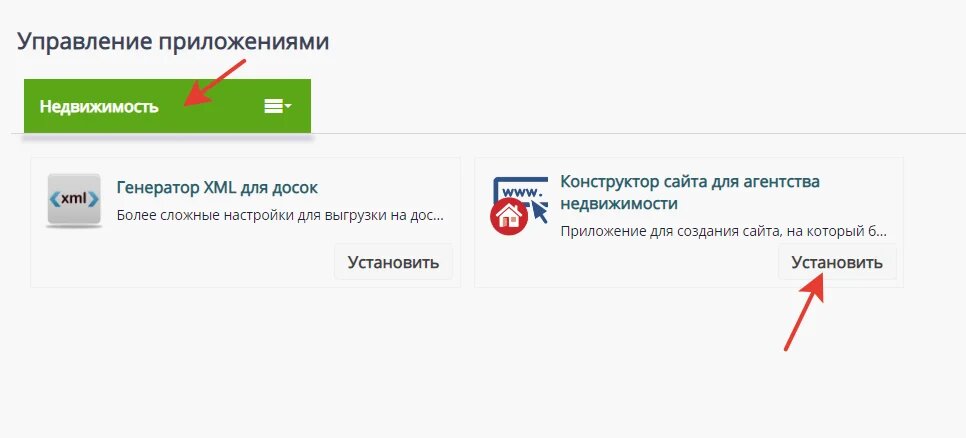
В установленном приложении нажмите кнопку «Начать настройку»
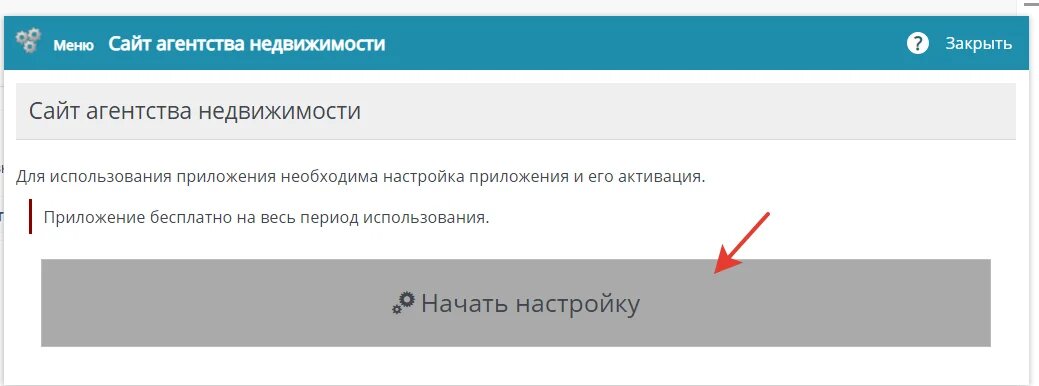
После этого появится окно создания поля в карточке объекта, по которому будут выбираться объекты из вашей базы объектов в CRM для публикации на сайте.
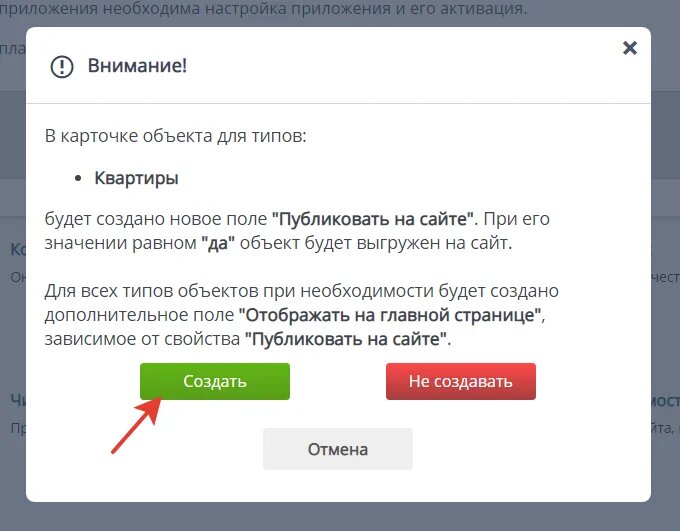
На сайт будут выгружаться только те объекты, у которых отмечено соответствующее поле в их карточке в CRM. По умолчанию, название поля «Публиковать на сайте», но вы можете настроить связь с любым другим полем (см. раздел, Какие объекты будут выгружаться на сайт)
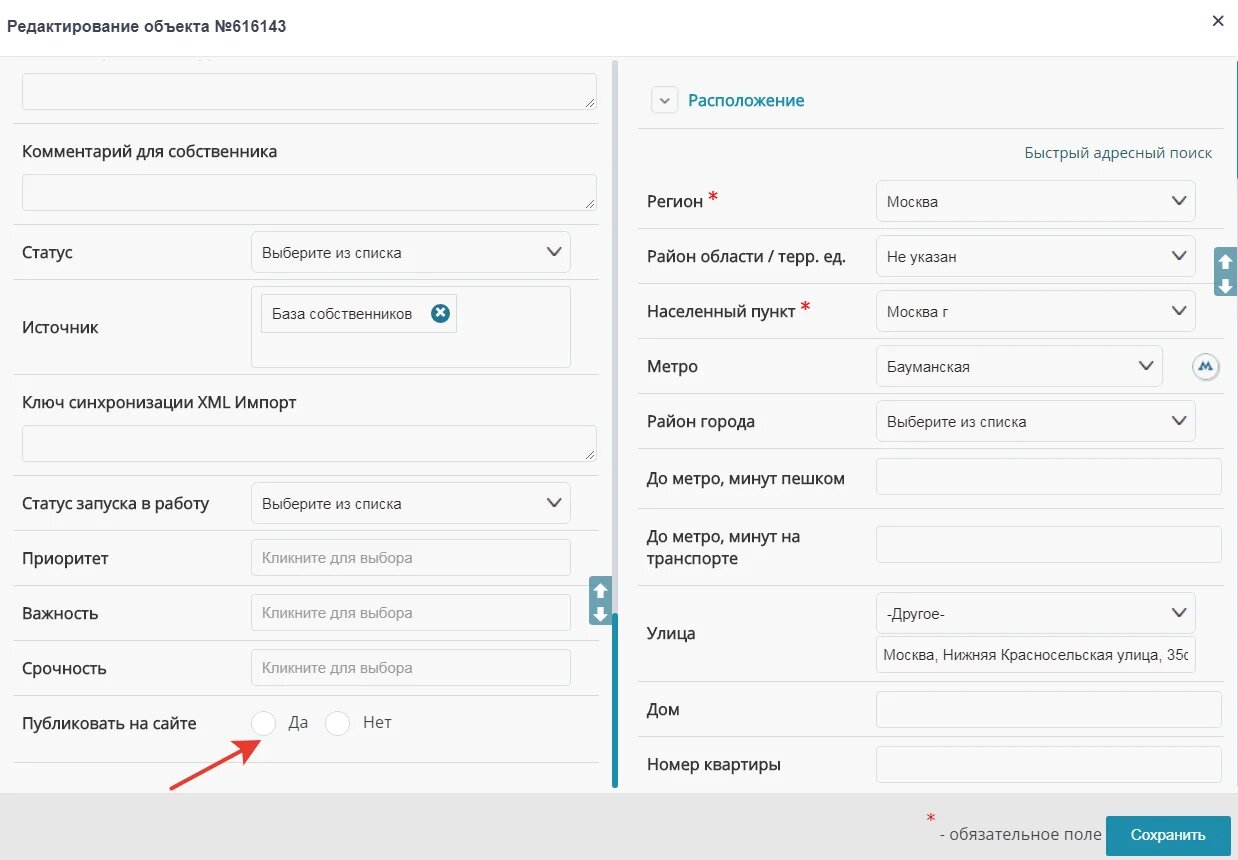
Далее вы увидите главную панель настроек
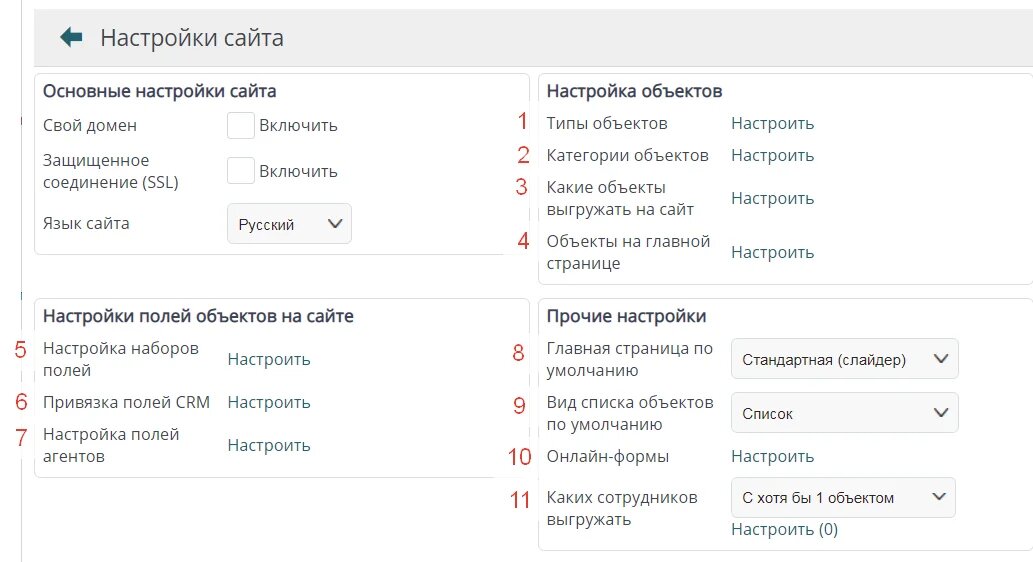
При установке приложения все базовые настройки интеграции с CRM уже сделаны, но вы можете индивидуально поменять эти параметры — см. Настройка интеграции с CRM.
Нажмите кнопку «Сохранить настройки»
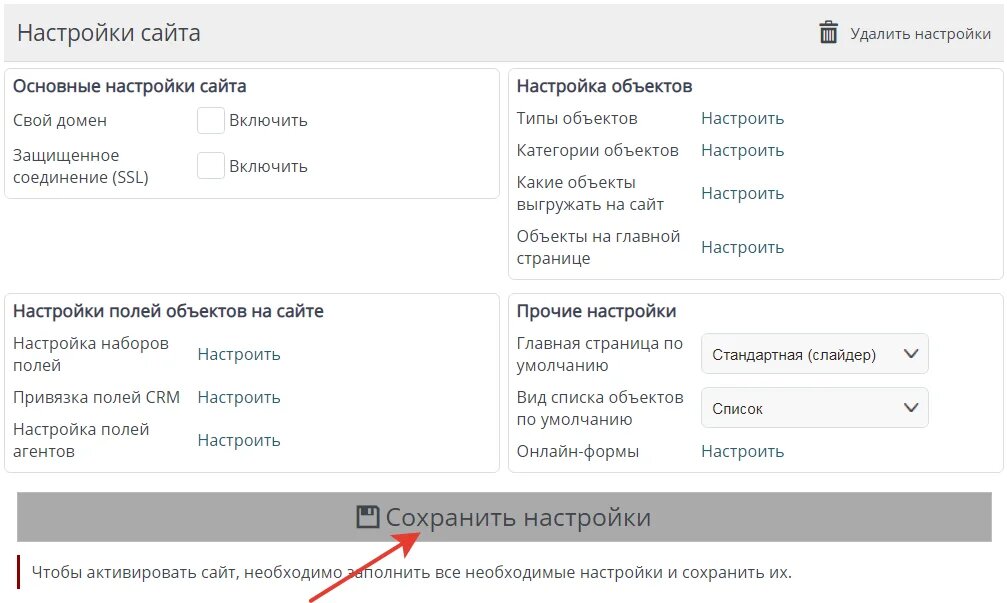
Далее кнопку «Активировать сайт»
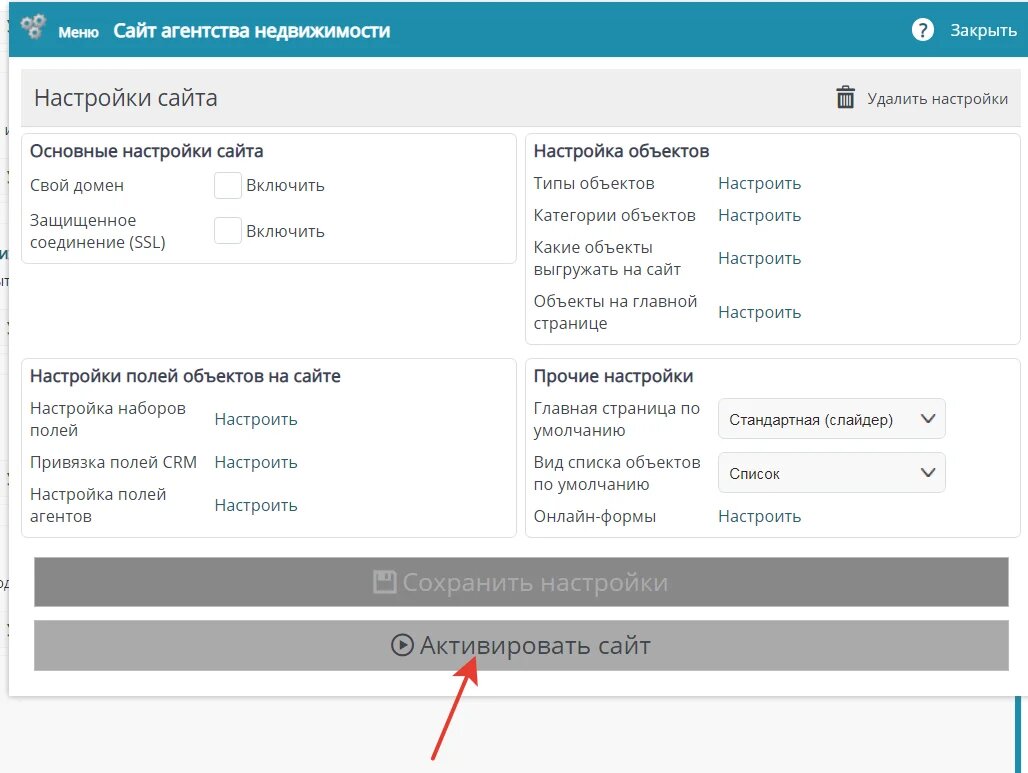
Сайт первоначально будет размещен на тестовом домене, вида nnnnn.site.intrumnet.com
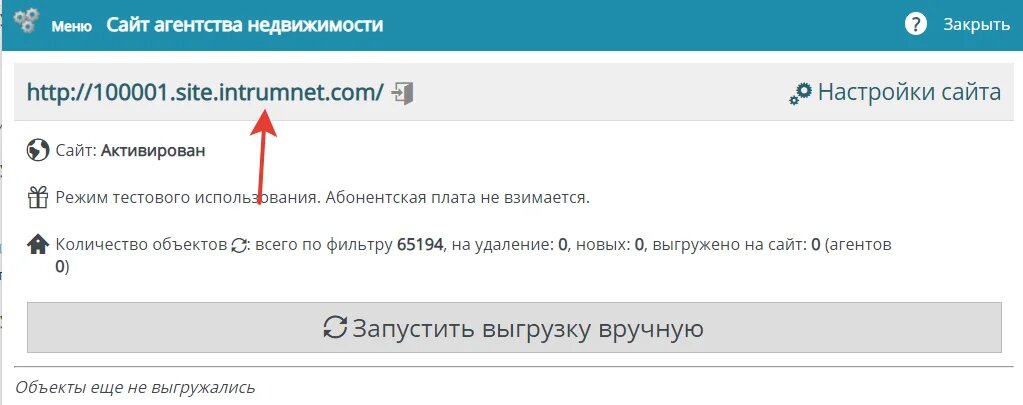
После настройки и оформления сайта вы сможете прикрепить его к любому домену см. Прикрепление своего домена.
Данные на страницах сайта в разделе Объекты выгружаются из CRM, поэтому, чтобы отредактировать данные по объекту на сайте, достаточно произвести эти изменения в CRM. Данные синхронизируются раз в 2 часа или принудительно — при нажатии на кнопку «Запустить выгрузку вручную»
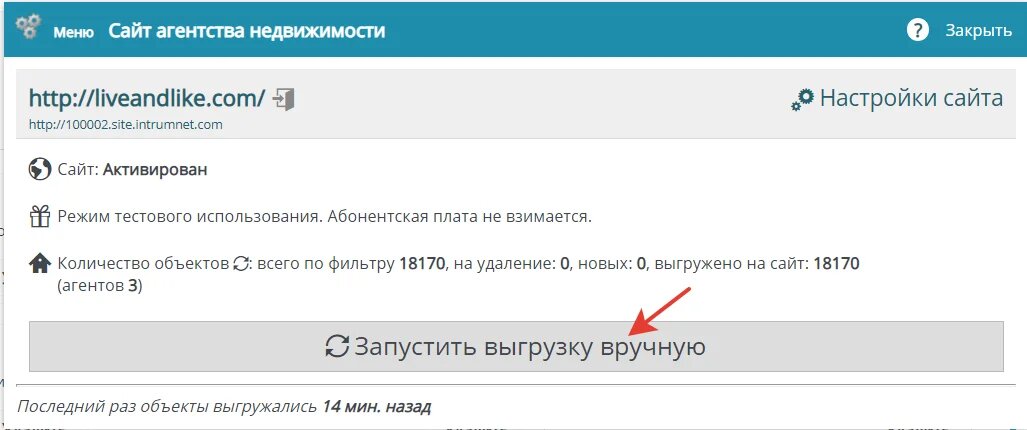
Вход в режиме администратора
Все остальные разделы сайта, включая главную страницу, вы должны редактировать непосредственно на созданном сайте, зайдя в него в режиме администратора.
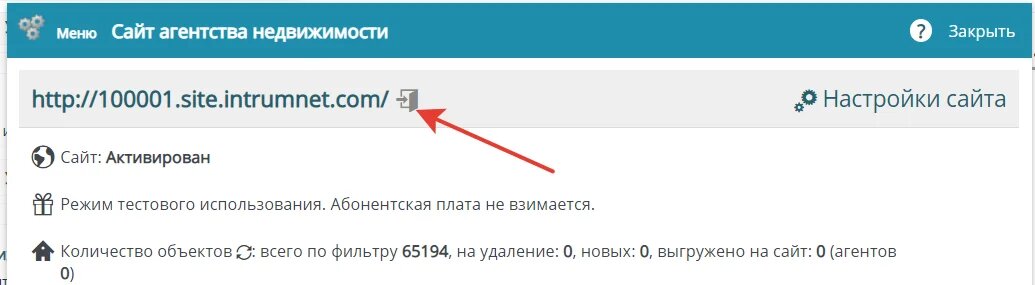
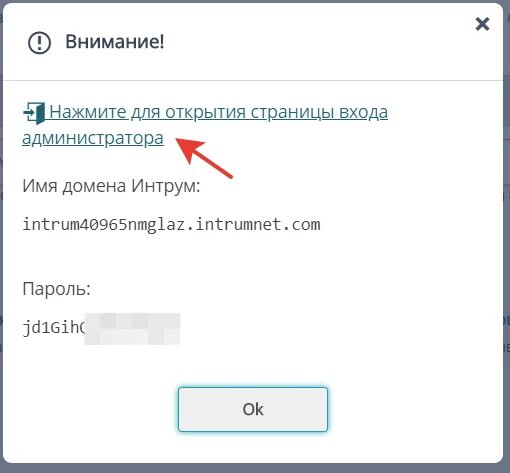
Перейдите по ссылке на сайт и введите в соответствующие поля «Имя домена INTRUM» и пароль с данной страницы.
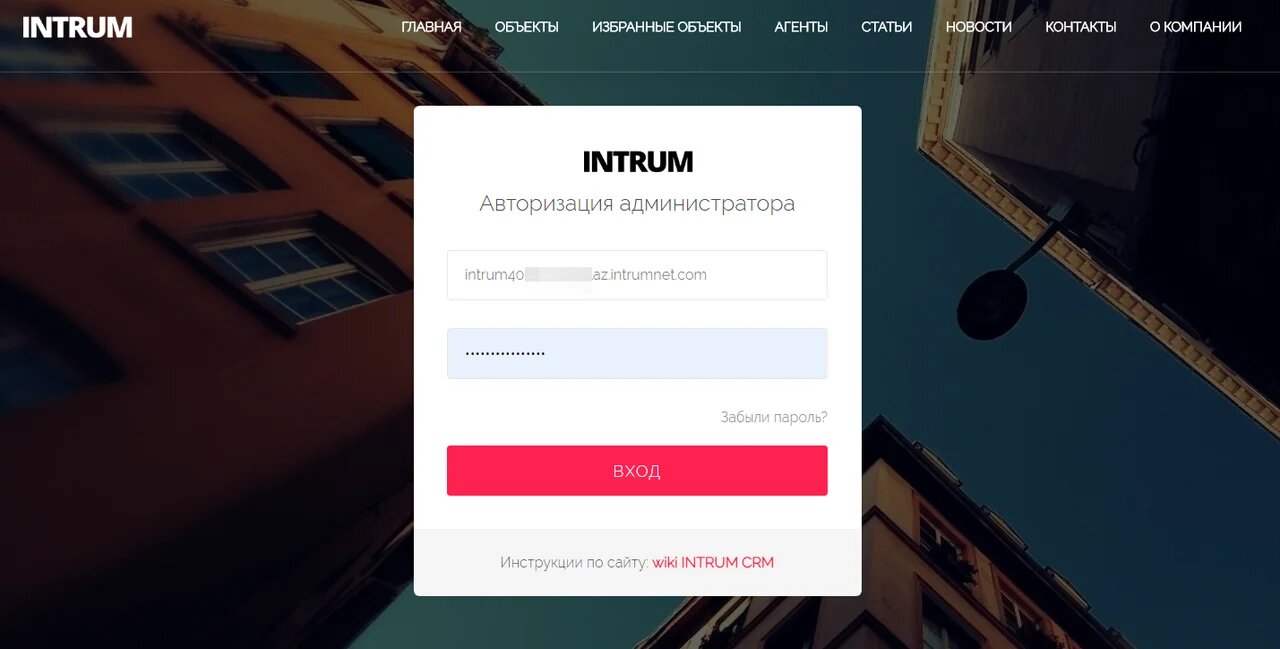
Далее откроется сайт в режиме администратора.
Редактирование контента сайта
Главная страница
После входа в режиме администратора на сайте, на главной странице около каждого графического элемента, которые можно настроить, появится ссылка управления.
Например, «изменить баннер» - для загрузки фото для слайдера баннеров на главной странице
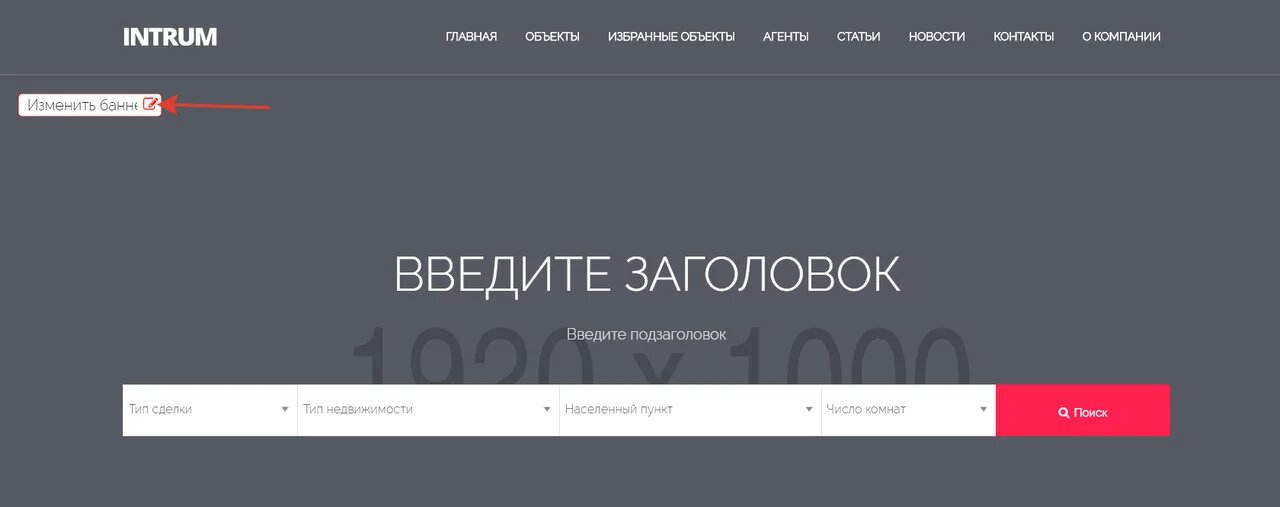
Или при наведении на любой текстовый заголовок или блок, появятся кнопки интерфейса для редактирования текста или скрытия элемента
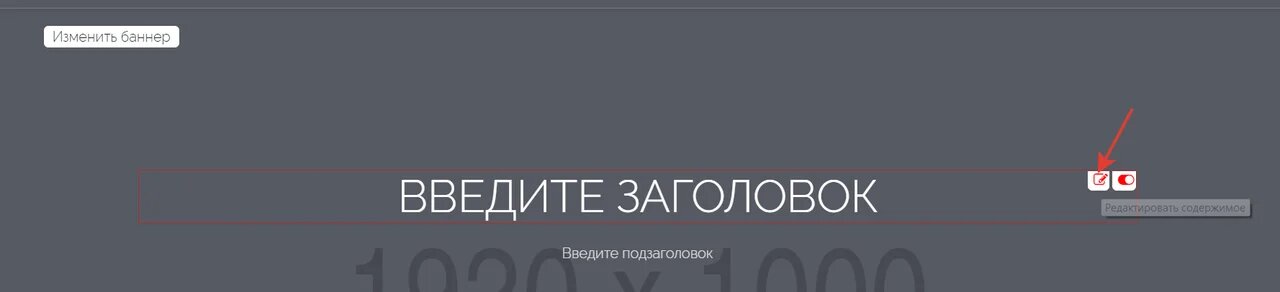
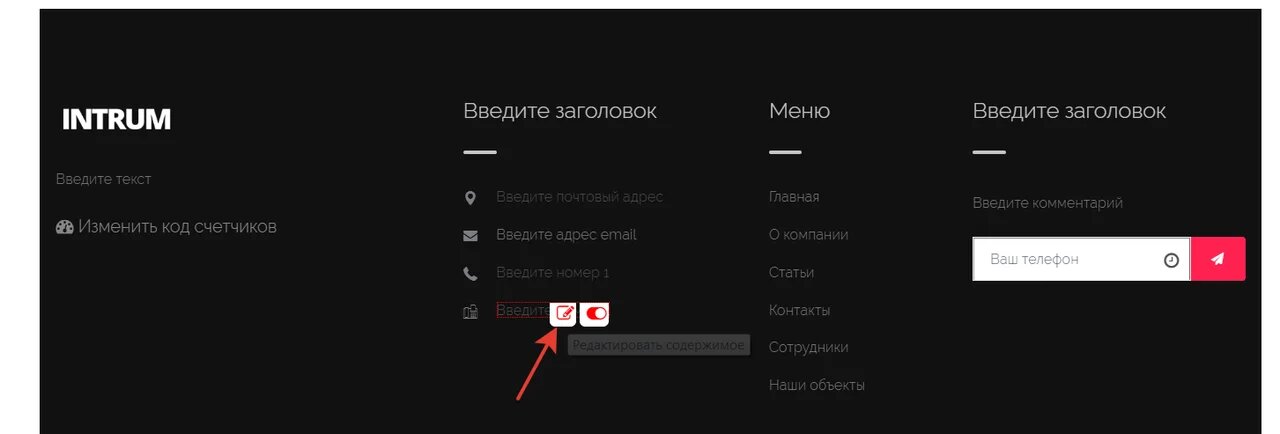
В правой части экрана есть иконки общих настроек сайта
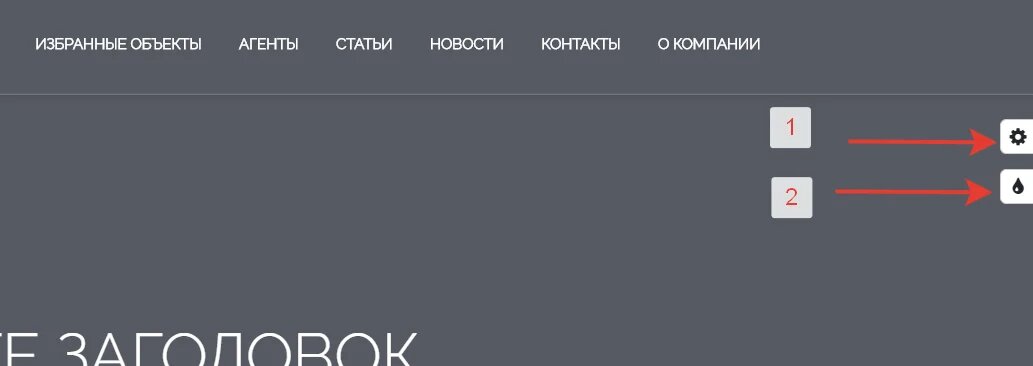
1 - Панель общих настроек (позволяет изменять: Логотип компании, Favicon, SEO настройки, Редактировать меню, осуществлять Вставку html и js кода (метрики и счетчики), подробнее Панель общих настроек
2 — Смена цветовой схемы сайта в соответствии с вашим фирменным стилем
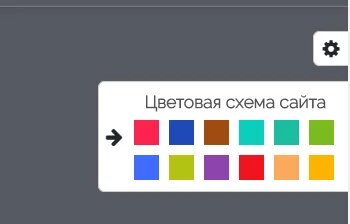
Объекты — Специальное предложение
В разделе меню «Избранные объекты» вы можете публиковать наиболее важные объекты, акционные, «срочная продажа» и т. п.
Также эти объекты будут выводиться на главную страницу в слайдере.
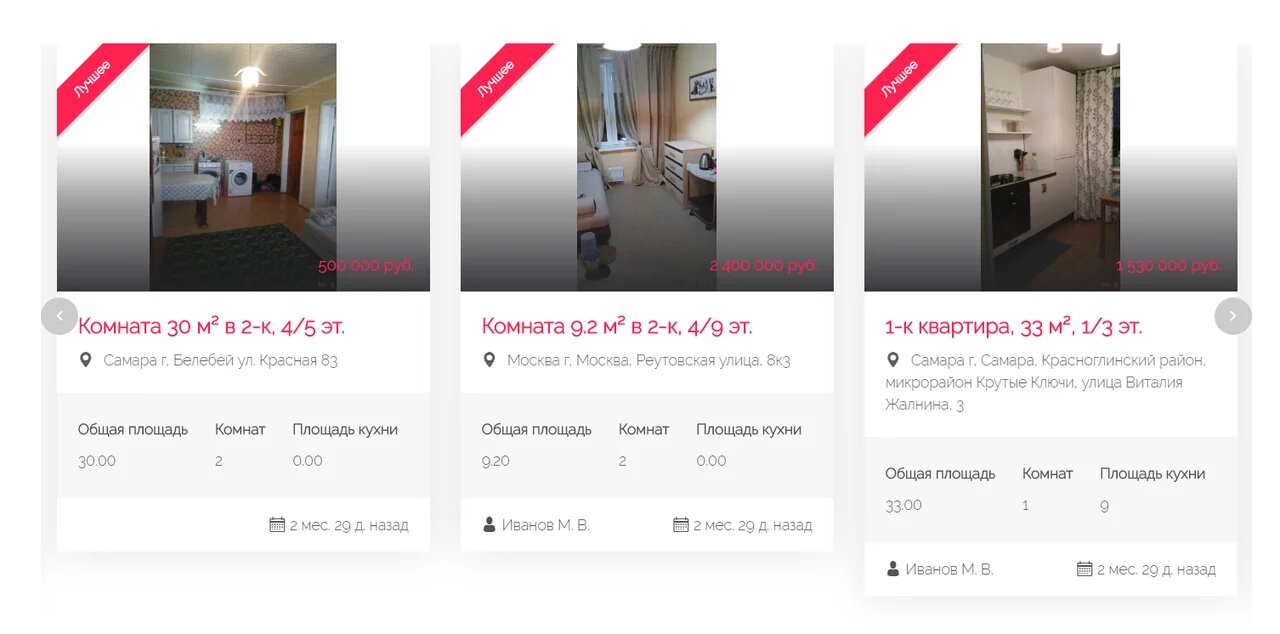
В эту категорию будут попадать объекты, у которых в их карточке в CRM значение поля «Публиковать на главной странице» установлено «да».
Вы можете также делать выборку объектов по любому другому полю для публикации в избранном (как это настроить см. в разделе, Какие объекты будут выводиться на главной странице).
Контакты
На странице контакты вы можете ввести/отредактировать все необходимые данные, наведя на них курсор мыши, зайдя на сайт в режиме администратора.
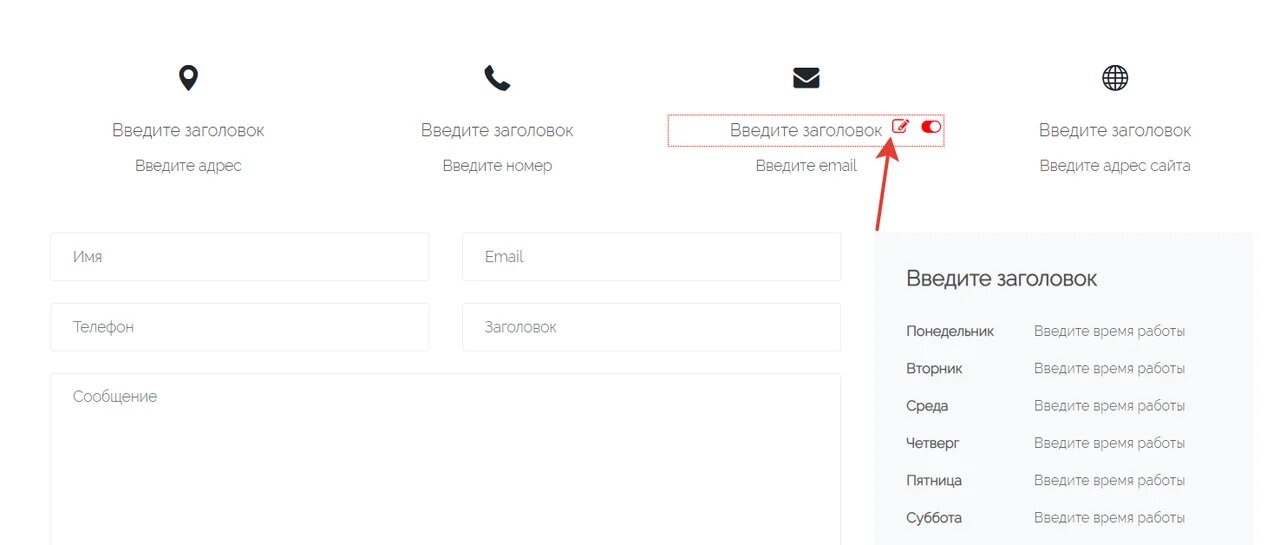
Страница агента
В карточке каждого объекта будет публиковаться информация по ответственному за данный объект агенту. Также у каждого агента на сайте есть отдельная страничка с информацией о нем.
Данные по агенту берутся из профиля сотрудника в CRM. Вы также можете изменять настройки по умолчанию, какие именно данные из профиля сотрудника будут попадать на сайт см. Настройка выгружаемых данных по агенту (п. 7).
Статьи
Вы можете публиковать на сайте информационные статьи с необходимой информацией. Это нужно делать на сайте, авторизовавшись как администратор, в разделе статьи
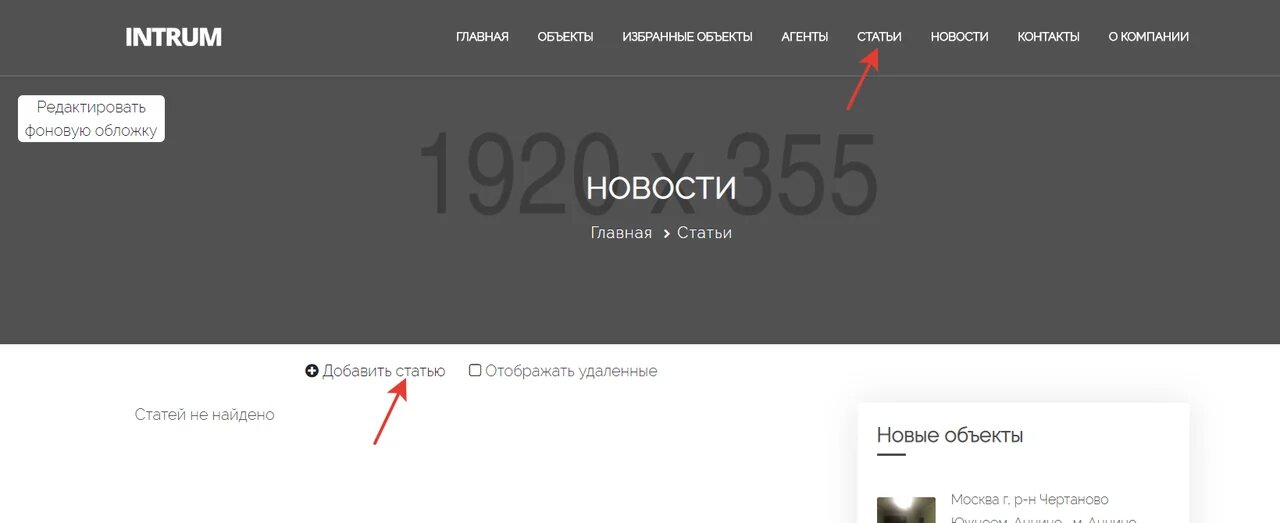
Новостная лента
Вы можете добавлять на сайт новости компании. Это необходимо сделать в разделе Новости, войдя на сайт как администратор.
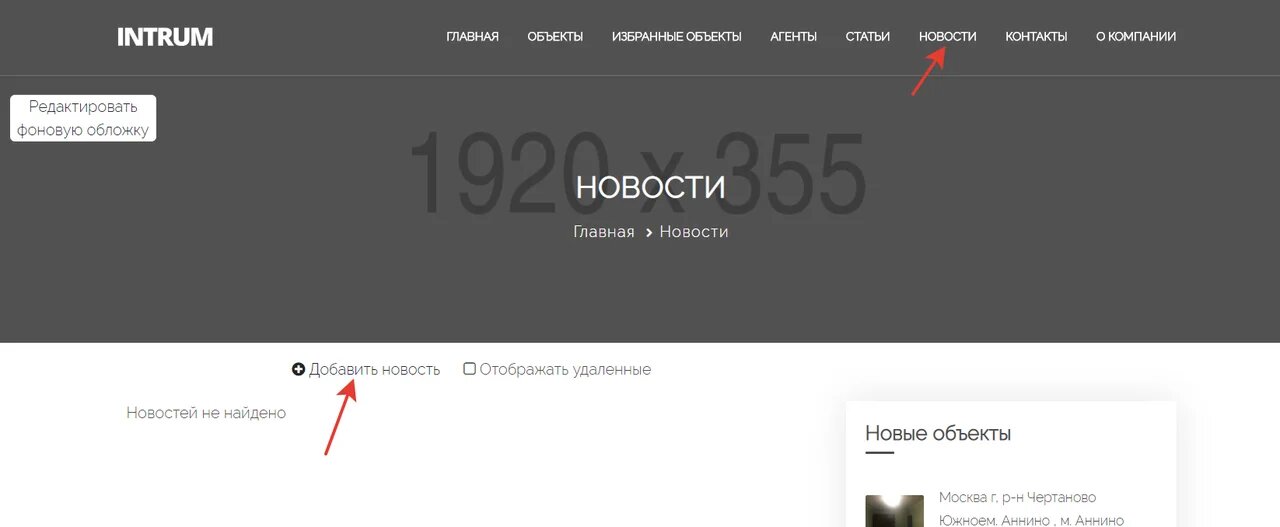
Страница «О компании»
На странице О компании вы таким же образом можете вносить всю необходимую информацию о своей организации
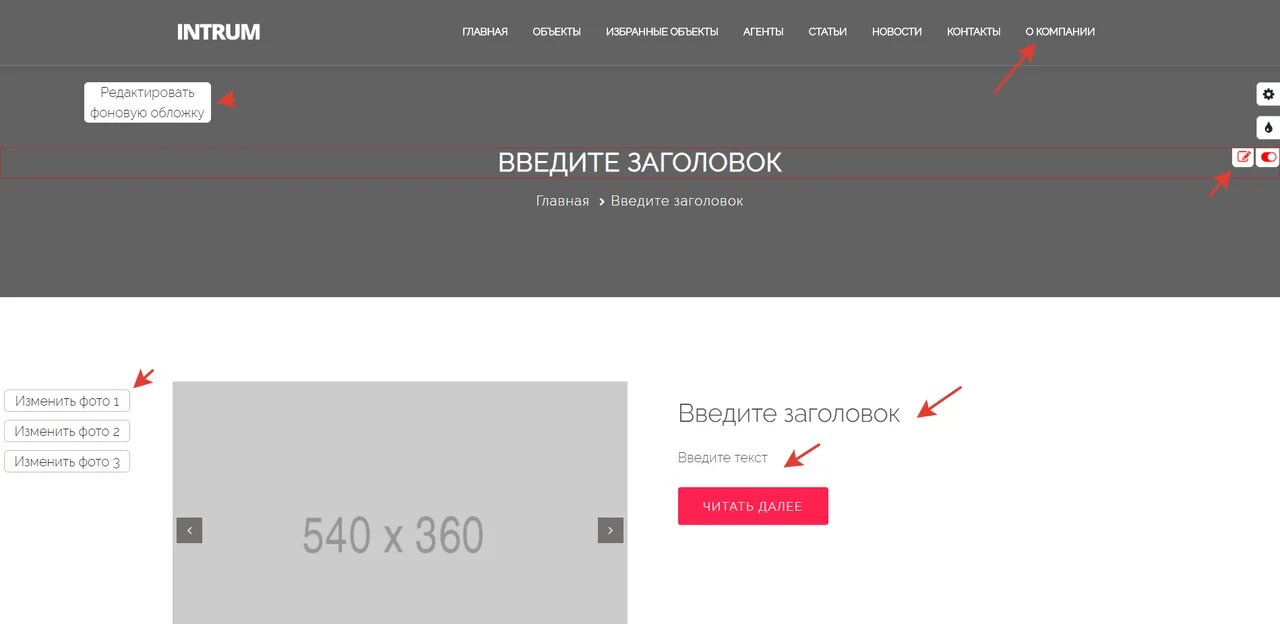
Прием онлайн форм с сайта
Пользователи на сайте могут заполнять формы, которые автоматически придут к вам в CRM в раздел Онлайн формы.
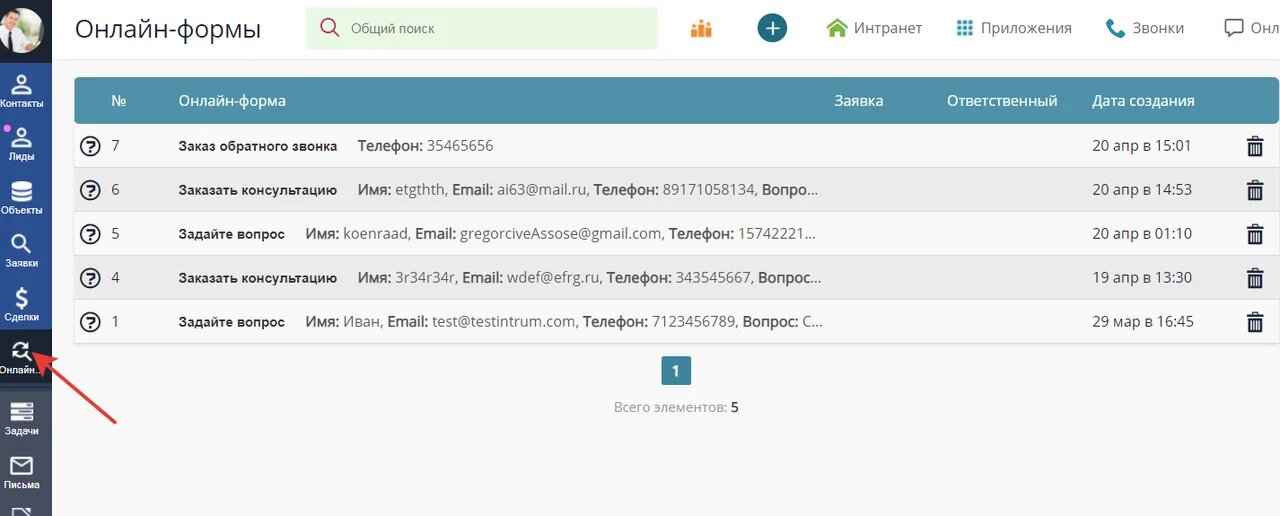
Типы форм на сайте:
1. Заказ обратного звонка
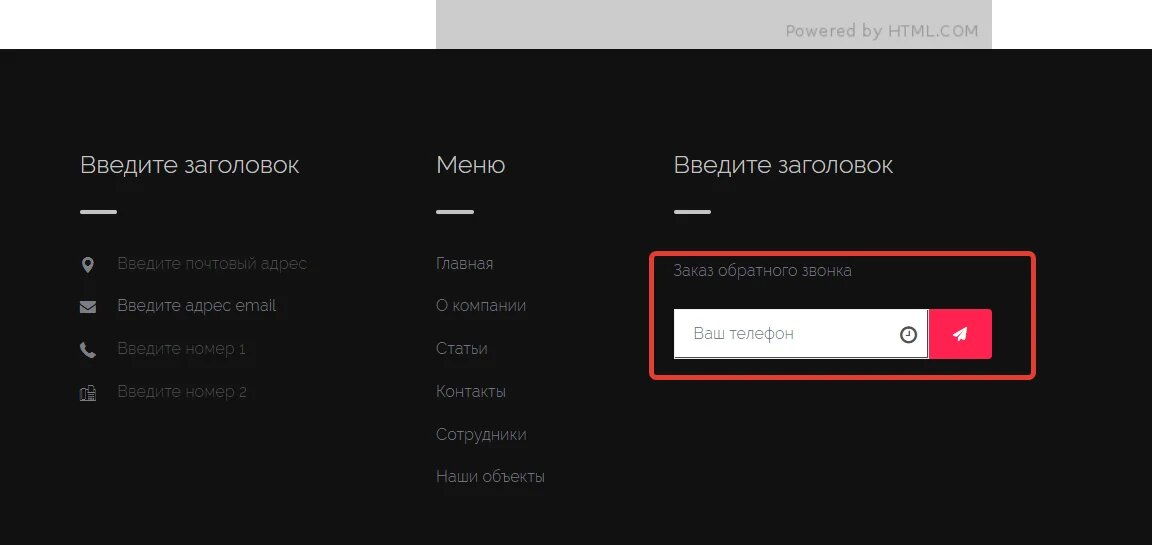
2. Связаться с агентом
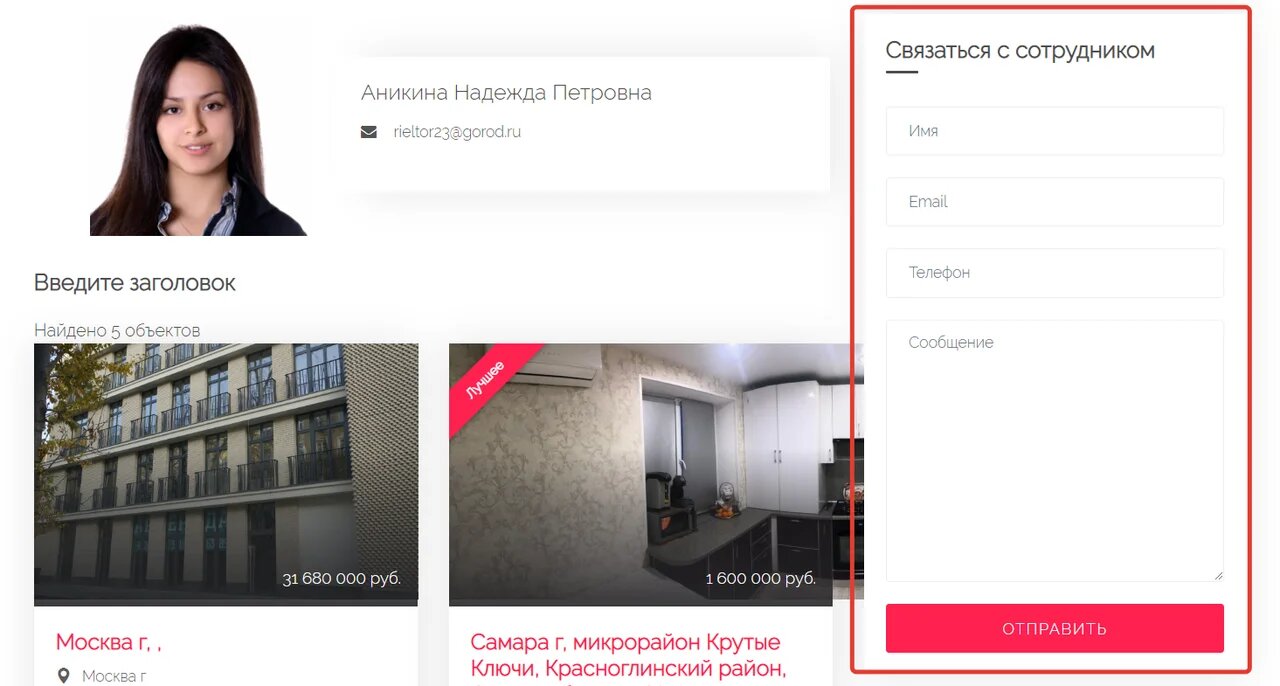
3. Заявка на объект
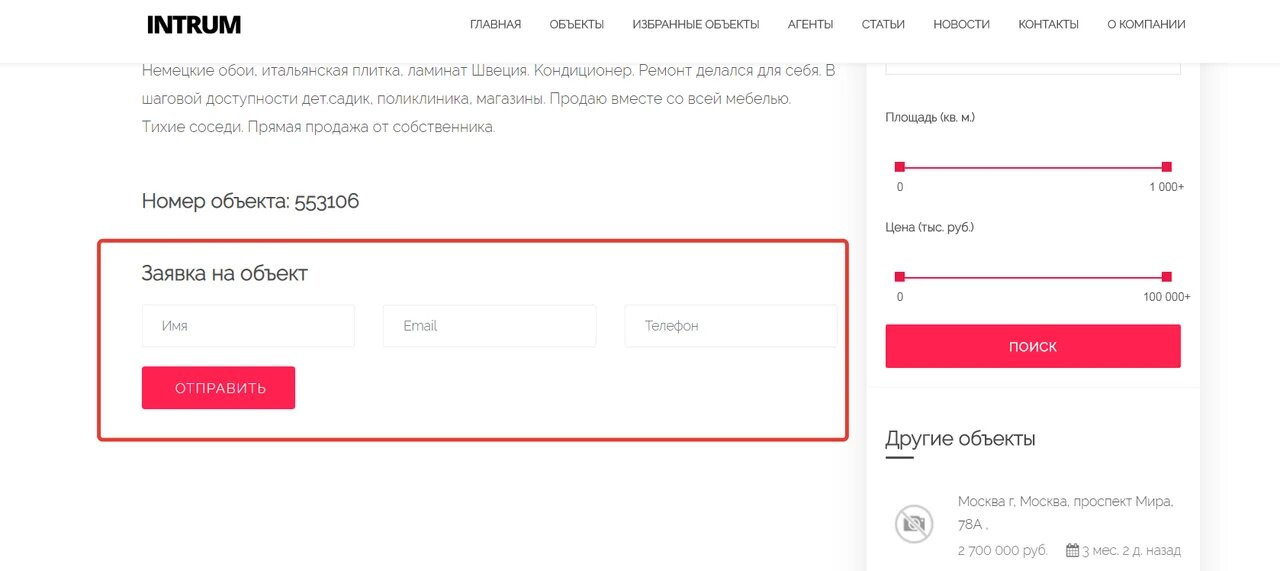
Настроить формы вы можете в приложении, в разделе: Настройка онлайн форм
Панель общих настроек
В этом разделе вы должны загрузить 2 вида логотипа своей компании (светлый для темного фона и темный для белого фона).
Вы можете гибко настраивать SEO параметры сайта и вид адреса страниц URL в сопутствующем разделе.
Вы можете загрузить свой favicon, а также добавить, при необходимости, счетчики и метрики на сайт (пункт «Вставка кода»).
В разделе «Редактор меню» можно поменять порядок пунктов меню, а также добавить перекрестную ссылку в главное меню, например, на конкретную статью на сайте или на внешний интернет ресурс.
Кроме того, в в разделе меню "Загрузка файлов" Вы можете загрузить произвольный файл на сайт. Это может быть, например, текстовый файл подтверждения владение доменом, документ, картинка. Файлы загружаются по умолчанию в корневую директорию сайта. Чтобы поменять директорию, нажмите кнопку меню около файла [...] и переименовать. Далее введите необходимый путь в формате: namedir1/namedir2/namefile.txt
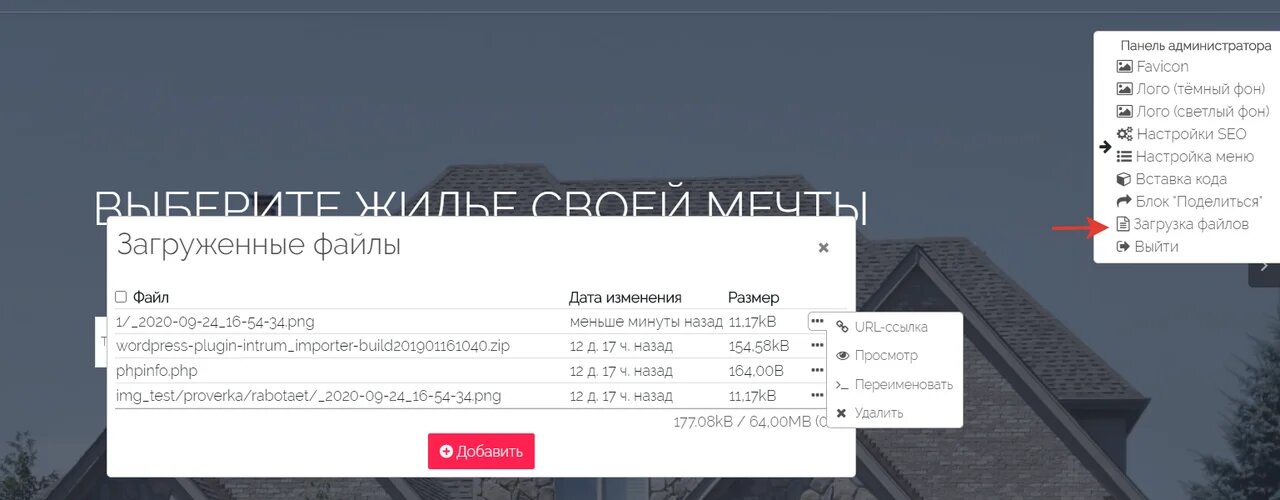
Прикрепление своего домена
После настройки сайта на тестовом домене вида NNNNN.site.intrumnet.com вы можете прикрепить сайт к любому другому своему домену (домен предварительно должен быть приобретен у регистратора).
Для этого сделайте следующие шаги:
1. В приложении «Конструктор сайта для агентства недвижимости» в разделе Настройки сайта, в поле: Основные настройки сайта - Cвой домен введите своей домен (без http(s) и www) и нажмите «Активировать»
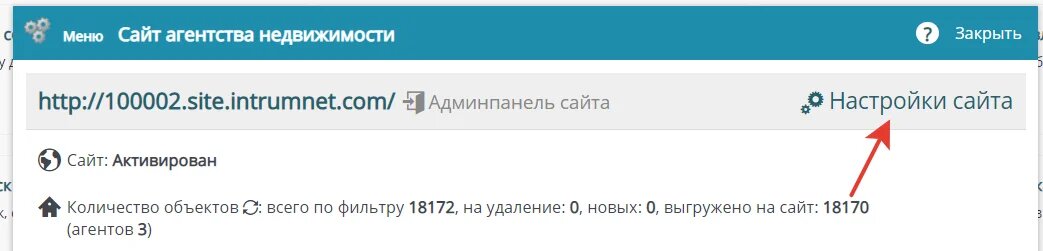
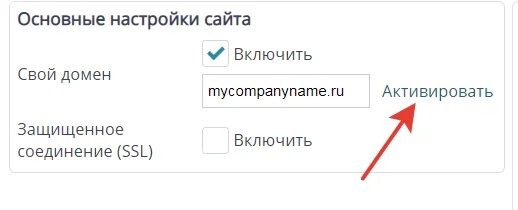
https://www.intrumnet.com/wiki/konstruktor_saita_dlia_agentstva_nedvizhimosti-855#dns
2. В панели регистратора необходимо зайти в редактор DNS зоны и внести следующую запись:
A записи 5.182.5.227
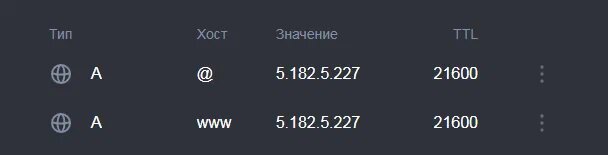
Сайт будет доступен по адресу Вашего домена в течение 2-12 часов после внесения DNS записи.
Для корректной работы домена в панели управления DNS-записями не должно быть иных записей, кроме тех, которые указаны на скрине выше. Если присутствуют АААА записи, то их необходимо удалить полностью и оставить только А записи.
Вы также можете настроить подключение SSL сертификата, чтобы открывать сайт по защищенному HTTPS протоколу.
Для этого на странице Настроек в приложении поставьте галочку «включить» в пункте Защищенное соединение (SSL)
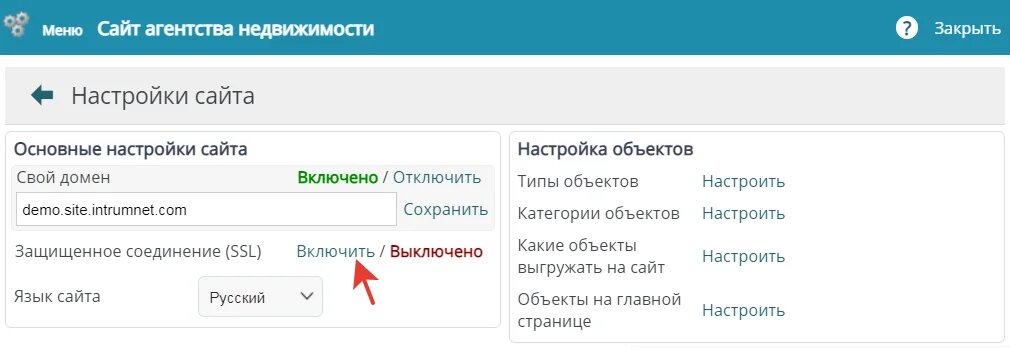
Далее выберите один из вариантов:
- Автопродляемый SSL сертификат Let's Encrypt (Бесплатный сертификат от сервиса https://letsencrypt.org/. Первичный заказ и продление производится автоматически прямо из CRM, без необходимости дополнительной регистрации на сайте letsencrypt.org)
- Собственный сертификат SSL (Вы можете загрузить любой другой SSL сертификат, который был приобретен у любого из регистраторов)
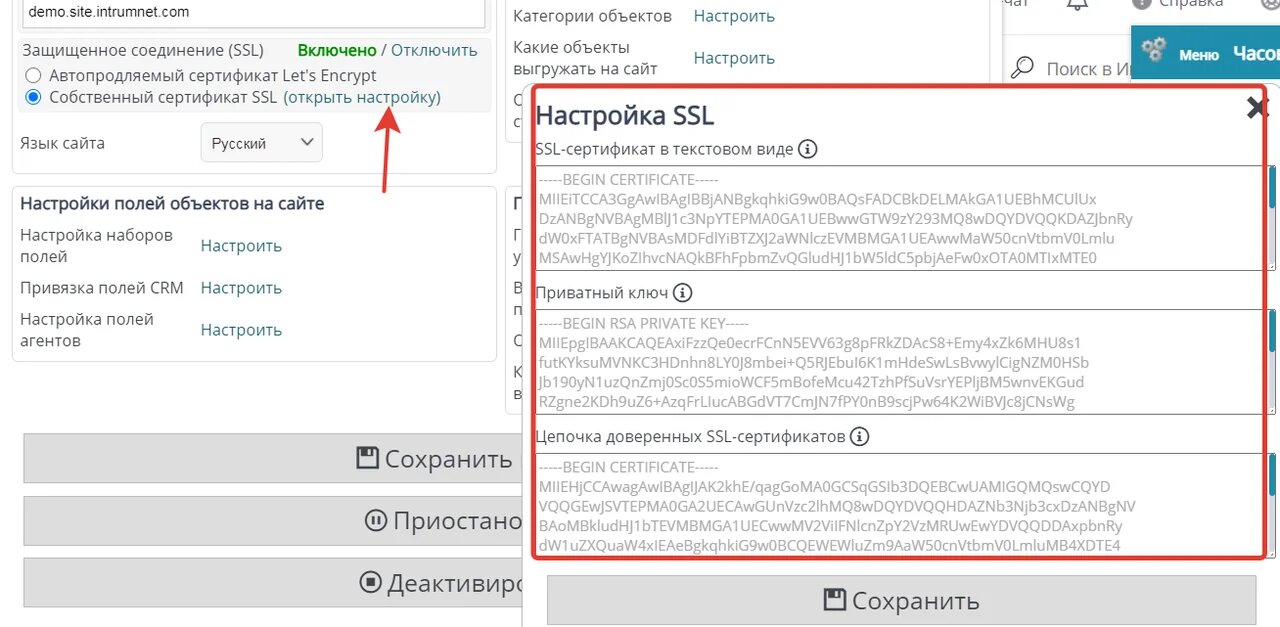
Настройка интеграции с CRM
Приложение Конструктор сайта для агентства недвижимости позволяет гибко настраивать интеграцию с CRM системой.
В разделе настройки возможны следующие опции
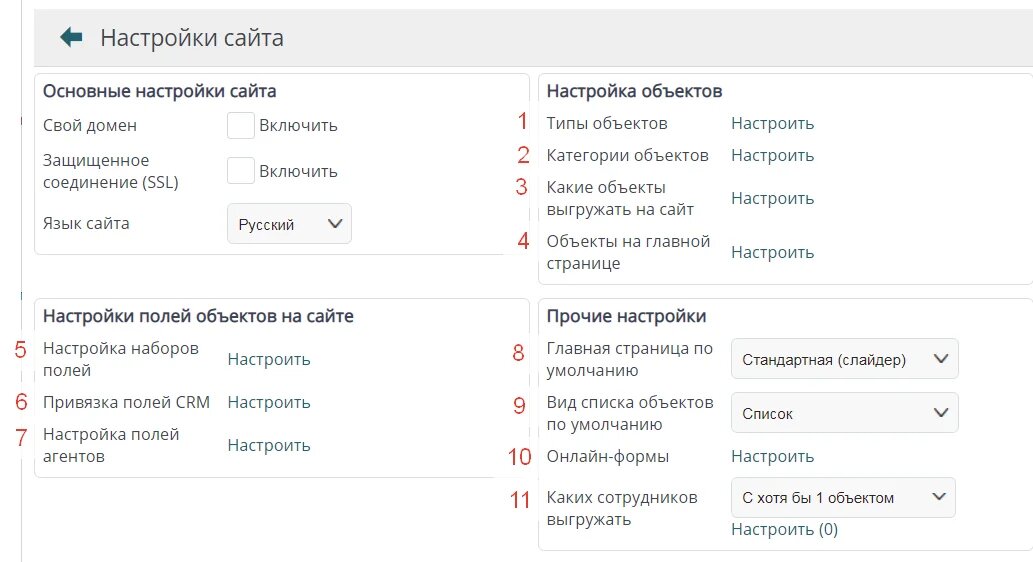
1 - Настройка: какие типы объектов из CRM будут выгружаться на сайт (по умолчанию: квартиры, коммерческая, дома и участки, гаражи и парковки).
2 - Какие категории объектов будут выгружаться на сайт (по умолчанию: продажа и аренда).
3 - Поле из карточки объекта - критерий выгрузки на сайт (по умолчанию: Публиковать на сайт =да).
4 - Поле из карточки объекта - критерий выгрузки на главную страницу, специальное предложение (по умолчанию: Публиковать на главной странице =да).
5 - Данные каких полей из карточки объекта выгружать на сайт.
6 - Настройка соответствия полей на сайте и в CRM. Например, какое поле в CRM отвечает за Улицу или Площадь участка.
7 - Какие данные из профиля сотрудника в CRM выгружать на сайт в карточку агента.
8 - Выбора вида главной страницы по умолчанию: слайдер-баннер или слайдер-список объектов спецпредложений.
9 - Выбор вида списка объектов по умолчанию: таблица или список.
10 - Настройка онлайн форм.
11 - Настройка: профили каких сотрудников выводить на сайте. 1) у которых есть хотя бы один объект (по умолчанию), 2) всех, кроме... <выбор>
Обязательно ознакомьтесь дополнительно:
Вернуться к оглавлению
